win10只能登qq不能上网
1、按下快捷键“win+r”打开运行框,输入“control”,点击“确定”,即可打开控制面板。

2、在控制面板窗口里,将查看方式设置为“大图标”,再点击“internet选项”。
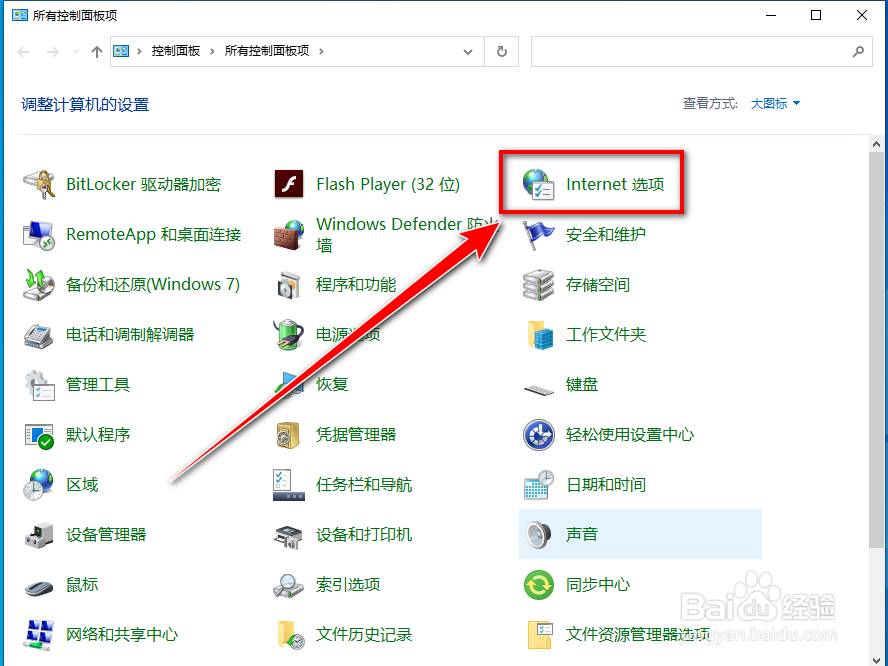
3、在“internet选项”里,点击“连接”选项卡。

4、在“连接”选项卡下方,点击“局域网设置”按钮。

5、去掉“LAN使用代理服务器”前面的对勾,再点击“确定”按钮。

1、点击右下角通知栏里的“网络”图标。

2、点击“网络和internet设置”。
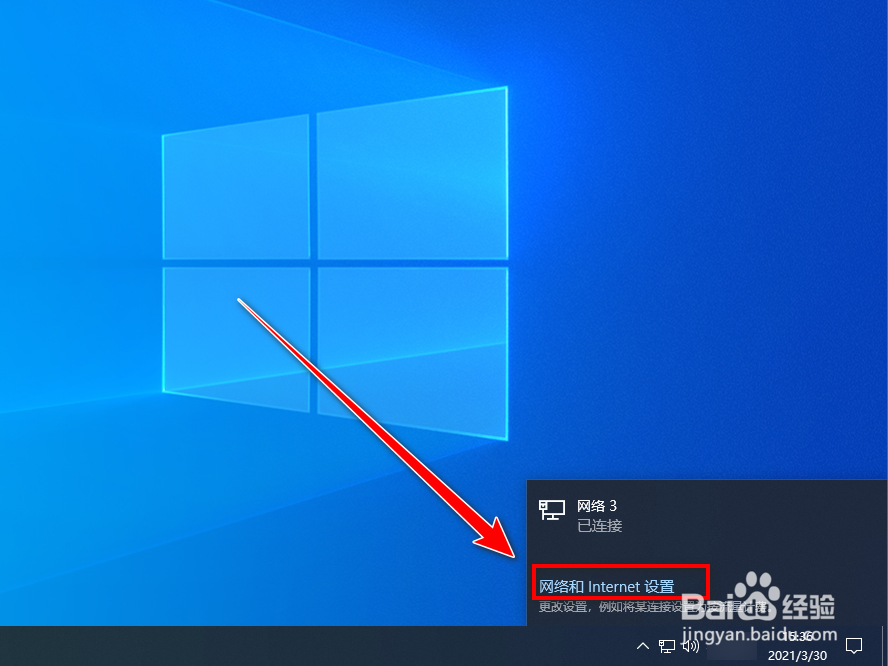
3、点击“更改适配器选项”。
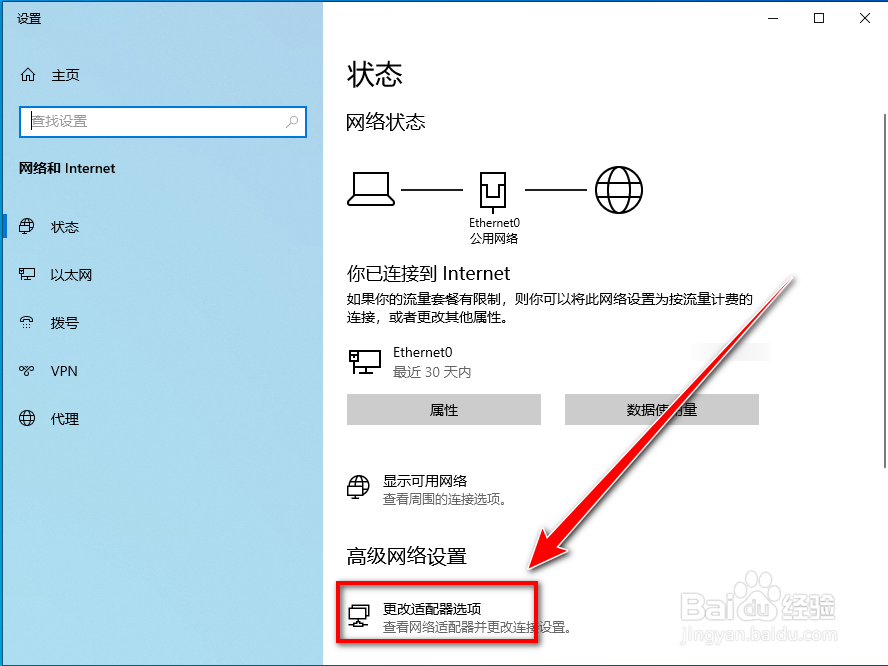
4、右键点击“ethernet0”。
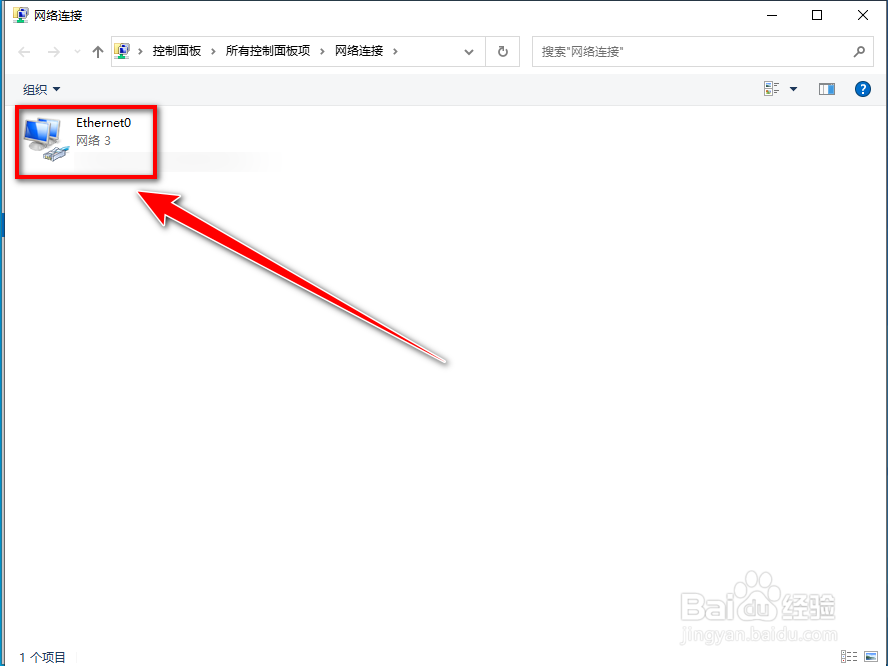
5、在右键菜单中,点击“属性”。
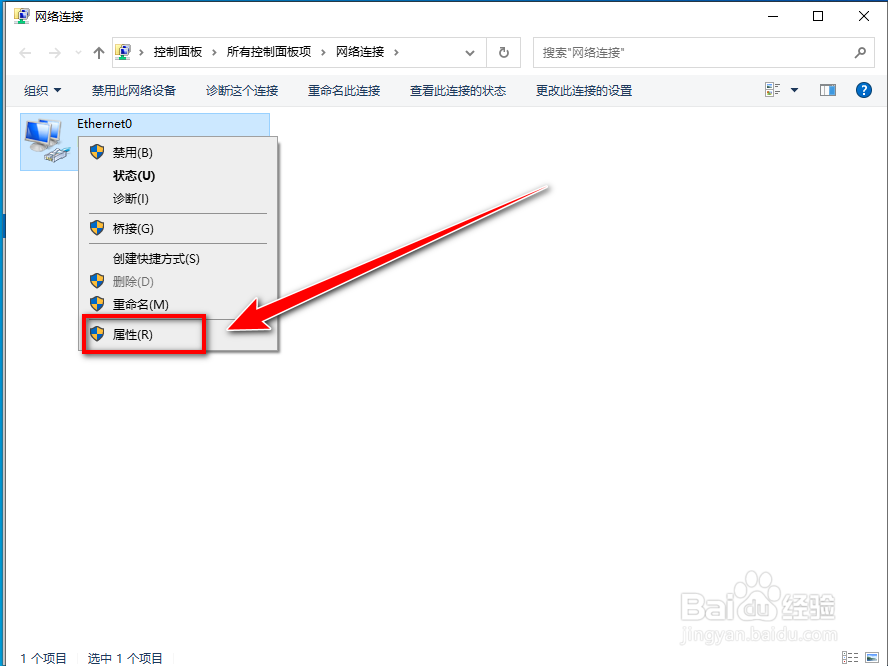
6、点击“internet协议版本4”,再点击“属性”。

7、点击“使用下面的dns服务器地址”,输入119.29.29.29,点击“确定”按钮。

8、点击“关闭”按钮。

1、按下快捷键“win+r”打开运行框,输入“cmd”,点击“确定”。
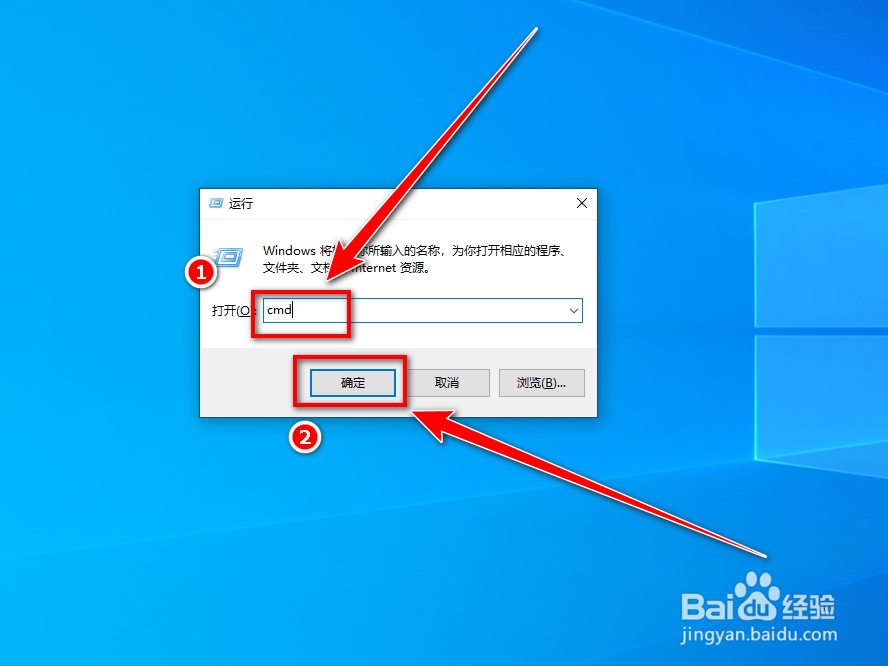
2、在dos窗口里,输入ipconfig /flushdns,按下回车键。

3、显示刷新dns解析缓存后,重新打开浏览器,即可正常上网。

声明:本网站引用、摘录或转载内容仅供网站访问者交流或参考,不代表本站立场,如存在版权或非法内容,请联系站长删除,联系邮箱:site.kefu@qq.com。
阅读量:66
阅读量:37
阅读量:50
阅读量:55
阅读量:47